Comunicando el hardware Wiring usando el protocolo MIDI
Este tutorial presenta la comunicación básica del hardware Wiring usando el protocolo MIDI. El objetivo del tutorial será enviar datos simples desde la tarjeta Wiring usando el protocolo MIDI y comunicandolo con Ablenton Live http://www.ableton.com/. Se asume que el software Wiring y Ableton Live está instalado y los ajustes apropiados de Wiring han sido completados. Para más información acerca de la instalación de Wiring revise los tutoriales sobre la instalación y los ajustes del software.
Paso 1
Copie y pegue el siguiente código en el editor Wiring: Verifique que su programa esté libre de errores de compilación presionando el botón Compile/Verify en la barra de menú. Presione el botoón Upload en la barra de menú. En caso de un error de sintaxis el entorno Wiring imprimirá el mensaje de error de otro modo imprimirá que la carga se ha completado satisfactoriamente, el proceso de carga activará los LEDs Rx/Tx en el hardware Wiring. El nuevo programa empezará automáticamente después de la carga. Use el botón Serial Monitor para ver los datos entrantes desde la tarjeta Wiring, luego cierre el Serial Monitor otra vez.
/**
* Switch / MIDI
*
* Reads values from a switch connected to the
* digital input pin 8.
* http://wiring.org.co/learning/basics/switch.html
*/
void setup() {
// Set MIDI baud rate:
Serial.begin(57600);
//Switch pin
pinMode(8,INPUT);
//WLED
pinMode(WLED,OUTPUT);
}
void loop() {
if(digitalRead(8)==HIGH) {
//Note on channel 1 (0x90), some note value, middle velocity (0x45):
noteOn(0x90, 1, 0x45);
digitalWrite(WLED,HIGH);
}
else {
digitalWrite(WLED,LOW);
}
}
// plays a MIDI note. Doesn't check to see that
// cmd is greater than 127, or that data values are less than 127:
void noteOn(int cmd, int pitch, int velocity) {
Serial.write(cmd);
Serial.write(pitch);
Serial.write(velocity);
}
Paso 2
Construya el siguiente circuito.
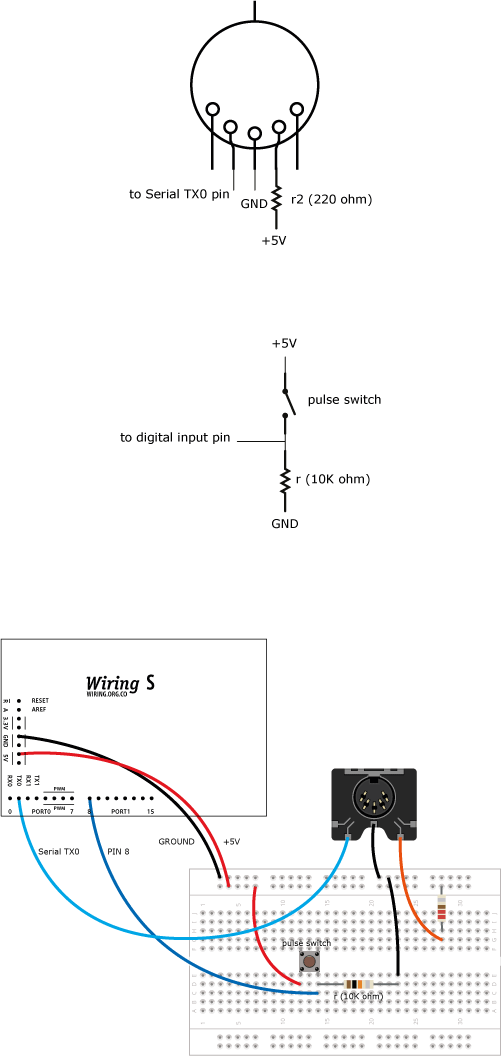
Paso 3
Windows:
Descargue MIDI Yoke de MIDI-OX aquí.
Después de instalar MIDI Yoke, es recomendable ir al panel de control y cambiar el puerto. Es necesario re iniciar después de cambiar el número del puerto.
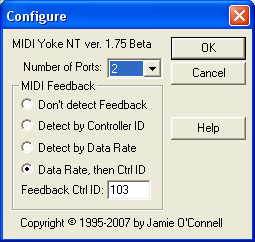
Mac OS X:
Nota: Apple ha liberado un update de Java que reintegra el soporte nativo de MIDI en Java. Esto significa que desde el Java 6 update de Apple, no es necesario mmj.jar y libmmj.jnilib.
Paso 1
Instale Apple's Audio MIDI Setup (viene con su sistema operativo, en la carpeta Application/Utilities) y mmj que puede ser descargado aquí.
Paso 2
Copie mmj y libmmj.jnilib en /Library/Java/Extensions.
Paso 3
Corra Audio MIDI Setup, luego de doble click en IAC Driver.
En IAC Driver de click en el tri´ngulo "More Information" si todavia no es visible.
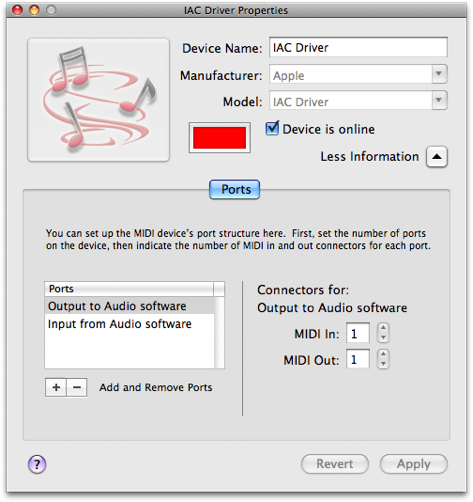
Paso 4
Al lado izquierdo abajo, de doble click en el puerto MIDI para editarlo y de click en + para adicionar el nuevo puerto.
Paso 5
Importante, revise la caja "Device is online" o nada funcionará.
Paso 6
De click en "Apply", y esta listo. Cierre el software Audio MIDI Setup, no es necesario que corra mientas el software SM está funcionando.
Paso 4
Abra y ajuste Ableton Live. Abra las preferencias y dirijase a MIDI Sync. En Control Surface eljia None, en Input elija In From MIDI Yoke: 1 para Windows o IAC Driver (Input from Audio Software) para Mac OS X y en output elija Out From MIDI Yoke: 1 para Windows o IAC Driver (Output to Audio Software) para Mac OS X.
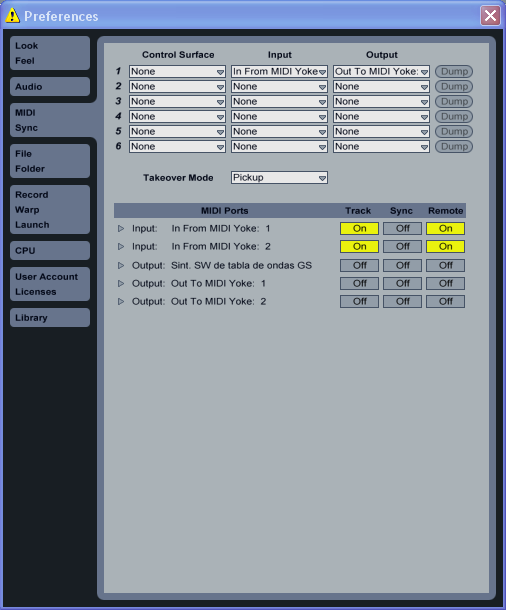
Paso 5
Ajuste el MIDI map.
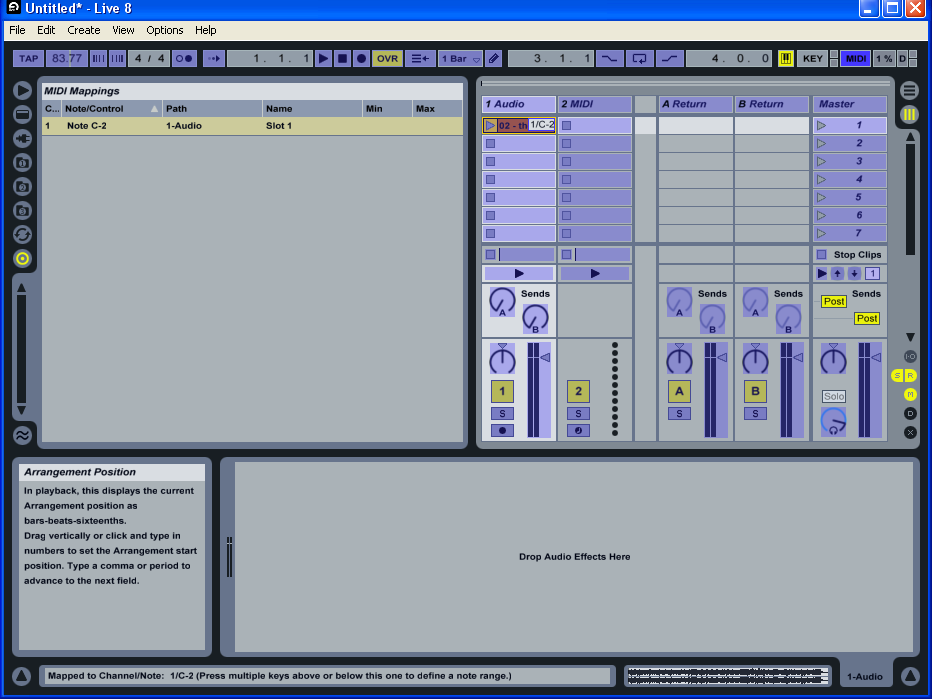
Siguiente >> Comunicando el hardware Wiring usando el protocolo MIDI usando un convertidor serial
